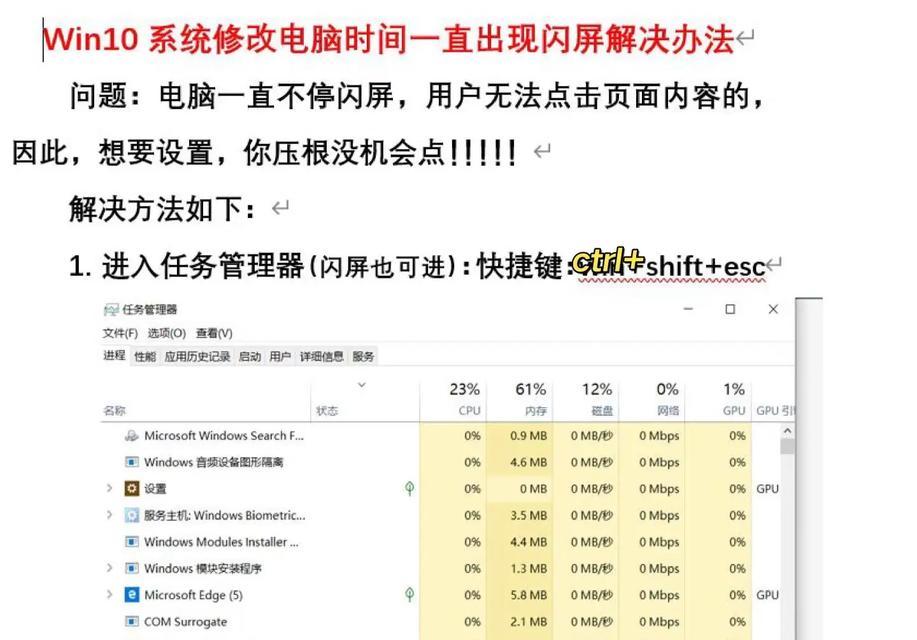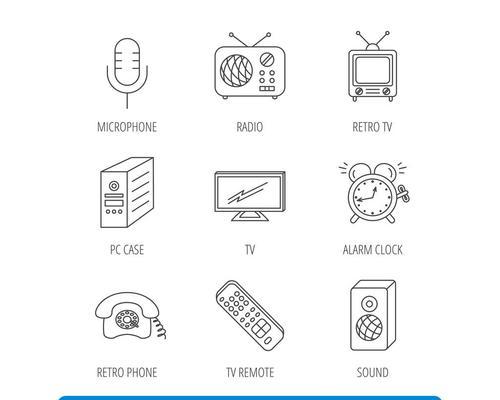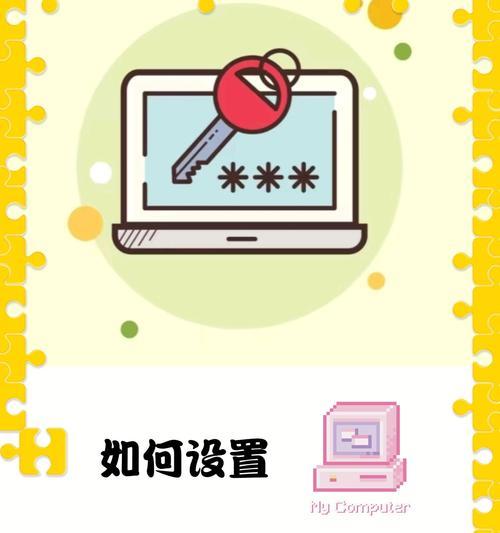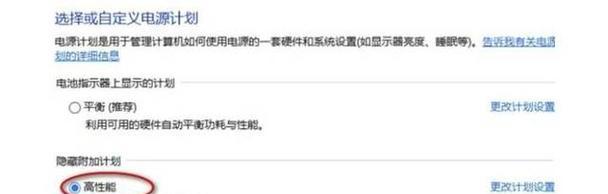笔记本电脑显卡的激活方法是什么?激活后性能如何提升?
- 家电维修
- 2025-06-30 13:56:01
- 27
在今天的数字时代,笔记本电脑已成为我们工作、学习甚至是娱乐的必备工具。而显卡作为电脑的核心组件之一,其性能的发挥对于图形处理、游戏体验等方面至关重要。许多用户可能并不了解,显卡除了出厂预装之外,还可以通过特定方法进行激活,以进一步提升性能。笔记本电脑显卡的激活方法是什么呢?显卡激活后性能又会如何提升?本文将为您详细解答这些疑问。
显卡激活前的准备工作
确认显卡型号和驱动程序
在开始激活之前,首先需要确认您的笔记本电脑所使用的显卡型号。您可以右键点击桌面上的“此电脑”图标,选择“属性”,在弹出的系统窗口中查看设备管理器,找到“显示适配器”,即可查看显卡型号。确认显卡型号后,前往显卡制造商的官方网站下载最新的驱动程序。
检查系统兼容性
不同显卡对操作系统的版本要求不同,因此确保您的操作系统版本与显卡兼容是激活前的重要步骤。通常,显卡驱动程序安装向导会提示系统兼容性问题,如果没有提示,用户也应主动确认。
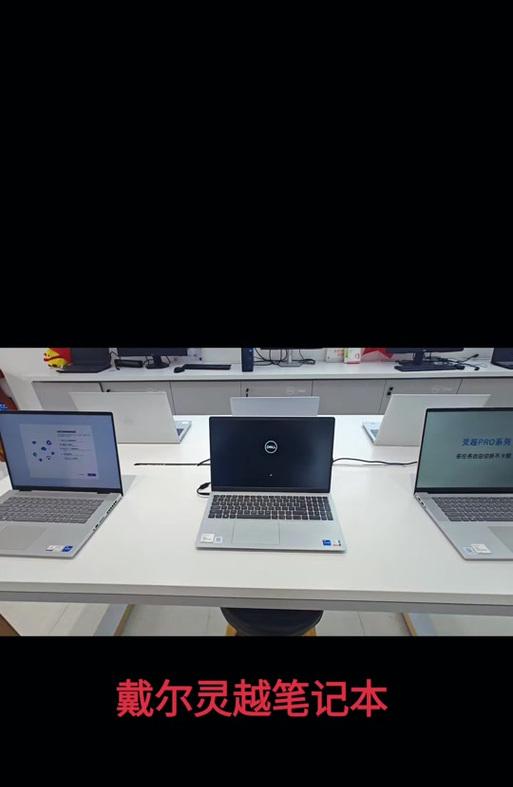
笔记本电脑显卡的激活方法
使用官方驱动程序激活
激活笔记本电脑显卡最简单直接的方式是使用官方提供的驱动程序。以下是详细步骤:
1.访问显卡制造商的官方网站,下载与您的显卡型号和操作系统相匹配的最新驱动程序。
2.双击下载的驱动程序安装文件,启动安装向导。
3.按照安装向导的提示进行操作,选择“自定义安装”选项,确保所有显卡相关的功能都已启用。
4.完成安装后,重启电脑。
利用操作系统自带功能激活
除了官方驱动程序之外,现代操作系统通常具备一定的硬件管理功能,能够帮助用户优化显卡性能。以Windows系统为例:
1.进入“设置”>“系统”>“显示”>“图形设置”。
2.在图形设置中,选择“硬件加速”功能或“高性能”模式。
使用第三方优化工具
市面上也有一些第三方的显卡优化工具,这些工具通过调整系统参数和显卡设置来达到激活显卡性能的目的。使用这类工具时,请确保来源的安全性,并谨慎操作,以免对系统造成不良影响。

显卡激活后的性能提升
图形处理能力的增强
显卡激活后,其图形处理能力将得到显著提升。这对于图像设计、视频编辑等图形密集型任务来说,意味着更快的处理速度和更高效的工作流程。
游戏体验的改善
对于游戏玩家而言,显卡的激活将直接改善游戏体验。更高的帧率、更细腻的图像质量、更流畅的游戏画面,这些都是显卡性能提升后的直观感受。
功耗和散热的优化
一些显卡驱动程序还包含功耗管理功能,能够有效控制显卡的能耗,从而提升电池续航能力。同时,优化的驱动程序能够改善显卡的散热效果,保持系统稳定运行。

常见问题及解决方案
驱动程序安装失败怎么办?
如果在安装显卡驱动程序时遇到问题,可以尝试以下方法:
确保关闭所有与显卡相关的软件和应用程序。
运行驱动安装程序时,以管理员权限进行。
更新系统中的DirectX版本。
检查是否有旧版本的驱动程序残留,如果有,使用“卸载设备”功能彻底移除。
如果上述方法均不奏效,可以尝试使用驱动程序更新工具,如DriverBooster等,来帮助解决问题。
显卡激活后性能未见提升
如果显卡激活后性能未见提升,可能是因为以下原因:
确认是否使用了最新的驱动程序。
检查系统是否处于最佳性能模式。
检查是否有其他软件或系统设置限制了显卡性能的发挥。
确认显卡没有过热或硬件故障。
结语
显卡的激活和性能提升不仅能够增强笔记本电脑的图形处理能力,还能改善游戏体验和提升系统整体效率。通过以上步骤,您可以轻松激活显卡,并确保显卡性能得到最大程度的发挥。当然,在享受技术带来的便利同时,也要注意保养好电脑硬件,确保电脑长期稳定运行。
版权声明:本文内容由互联网用户自发贡献,该文观点仅代表作者本人。本站仅提供信息存储空间服务,不拥有所有权,不承担相关法律责任。如发现本站有涉嫌抄袭侵权/违法违规的内容, 请发送邮件至 3561739510@qq.com 举报,一经查实,本站将立刻删除。!
本文链接:https://www.ccffcc.com/article-11503-1.html